皆さん こんにちは!
iPad Air 4 にロジクール Folio Touch をドッキングして利用する Officeアプリは、Microsoft Office ではなく、WPS Office iPad アプリになります。
どうして Microsoft Office を利用しないのかな?と思うかも知れませんが、色々な事情もあって、この選択になっているのである。これは、皆さんそれぞれ考え方も異なりますから、これはこれで良いと思います。
それに、プライベートで使っているWindowsノートパソコンで利用しているOfficeは、WPS Office 2 及び LibreOffice になるため、iPadで使うアプリも同じ系統の方が使い勝手が良かったりします。
そういう理由も含めて、iPadノートPC活用(キーボード活用)する時は、WPS Office を使っています。
今回の記事は『Officeアプリ互換アプリの WPS Office iPad アプリ メリット・デメリットも含めた使用レビュー』についての内容になります。
参考になるのか?分かりませんが、最後まで読んで頂けると幸いです。
iPad で使う Officeアプリは WPS Office
iPad Air 4 ではOfficeアプリも使っていますが、この時に利用しているのはMicrosoft Officeではなく、Office互換アプリのWPS Office になります。
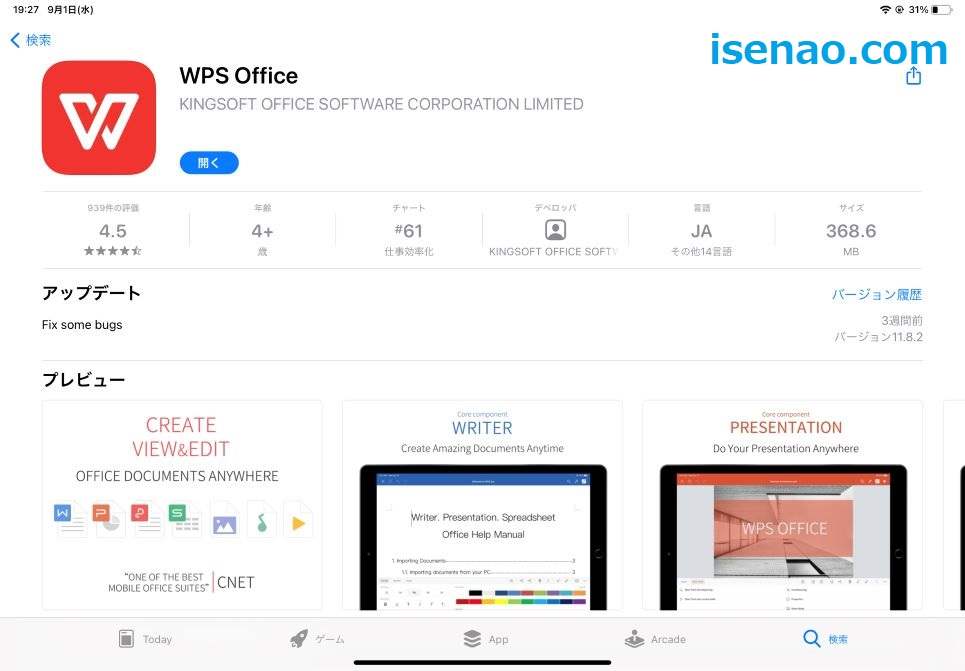
iPad標準のOffice互換アプリは使わない
そもそもiPadには、文書作成のPages、表計算のNumbers、プレゼンテーションのKeyNoteというOffice互換アプリが標準でインストールされているので、Microsoft Office を利用しないくても基本的に問題ありません。
それならば、どうして iPad標準搭載されているOffice互換アプリを利用しないで、WPS Office を利用しているのか?と言えば、仕事で使っている WindowsノートPCで、WPS Office 2 を実際に使っているのが理由の1つに該当します。
Officeアプリの場合では、パソコンと連携活用する可能性が高いですから、モバイル版アプリだったとしても、PCとの親和性や連携を考慮して使った方が効率化にも繋がります。
この観点から考慮すると、iPad標準アプリのOffice互換アプリよりも WPS Office を選択するのが自然であり、必然に感じます。
iPad Air 4 では、WPS Office を利用
iPad mini 5 では、Google ドキュメントやスプレッドシートを利用していましたが、iPad Air 4 では、WPS Office を利用しています。一般的に利用するのであれば、そんなに変わらないと思います。
それなのに、iPad Air 4 で WPS Office iPad アプリ を使う理由は何なのかな?となりますが、仕事で使っているWindowsノートPCの状況が変化したのが理由の1つに該当します。
今まではMicrosoft Officeを使っていたのですが、WPS Office 2 に変更した関係で、iPad Air 4 でもWPS Office 2 のモバイル版アプリを利用したいと考えたのである。
この判断は正解だったのか?ちょっと分かりませんけれども、Windows PC版ライセンスを活用できるため、たぶん正解だったのでは?と個人的に考えます。
WPS Office iPad アプリの特徴
ここでは、 iPad Air 4 で利用している WPS Office iPad アプリの特徴についての紹介になります。
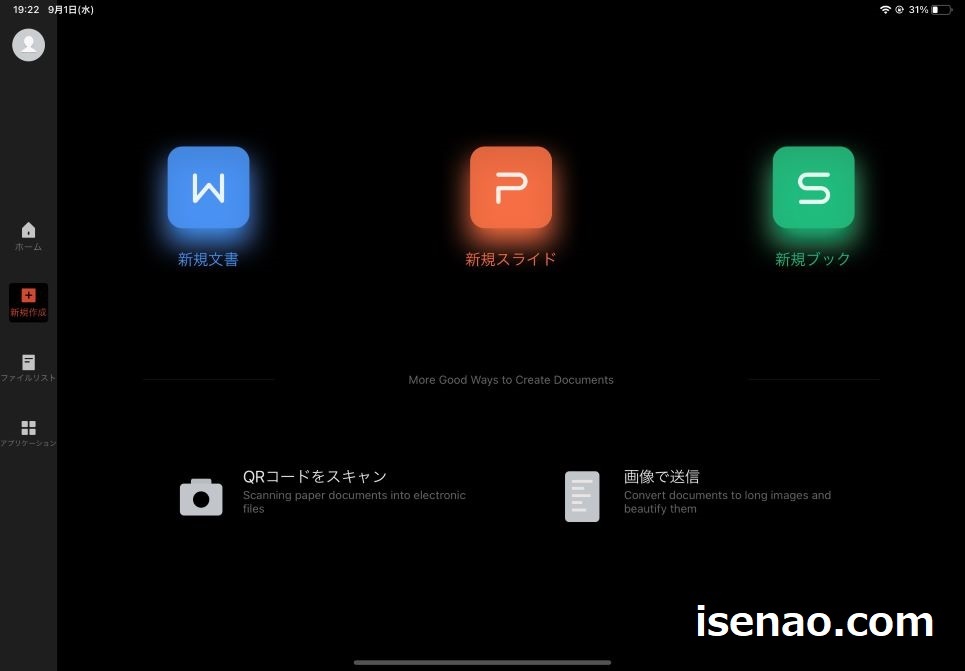
Windows PC版ライセンスが活用できる
iPad Air 4 で WPS Office iPad アプリ を利用すると、Windows PC版ライセンスを活用する事ができます。
WPS Office iPad アプリは無料で利用できるOfficeアプリになりますが、Windows PC版ライセンスを登録すると、プレミアム仕様に変化します。
実際にはアプリのアイコンがPRO仕様を利用できるようになるだけなんですけど、広告表示が一切ないので何かと煩わしさがありません。
特に無料で利用できるアプリの場合では、邪魔に感じる部分に広告が有ったりするので煩わしさを感じる場合が多いです。
Office互換アプリ
WPS Office iPad アプリはOffice互換アプリに該当するため、Officeファイルの読み書きが行えます。100%再現できるという訳ではないですが、一般的に利用するのであれば、これでも十分に感じます。
正式版をインストールすると、それなりに費用も発生するので、必ずしも最適とは言えないのが実情になるため、このように考えている場合では、Office互換アプリは便利に感じます。
あえて言えば、マクロは利用していないのであればOffice互換アプリでも良いのではないか?と感じます。
PDFも利用できる
WPS Office iPad アプリは、文書作成、表計算、プレゼンテーションだけでなく、PDFも利用できるようになっています。
利用できる機能は、PDFをドキュメントファイルに変換したり、PDFから画像に変換する事も対応しています。
ファイルで、PDFファイルとして出力する事もできるようになっています。
WPS Office iPad アプリ メリット・デメリット
ここでは、 iPad Air 4 で利用している WPS Office iPad アプリのメリット・デメリットについての紹介になります。
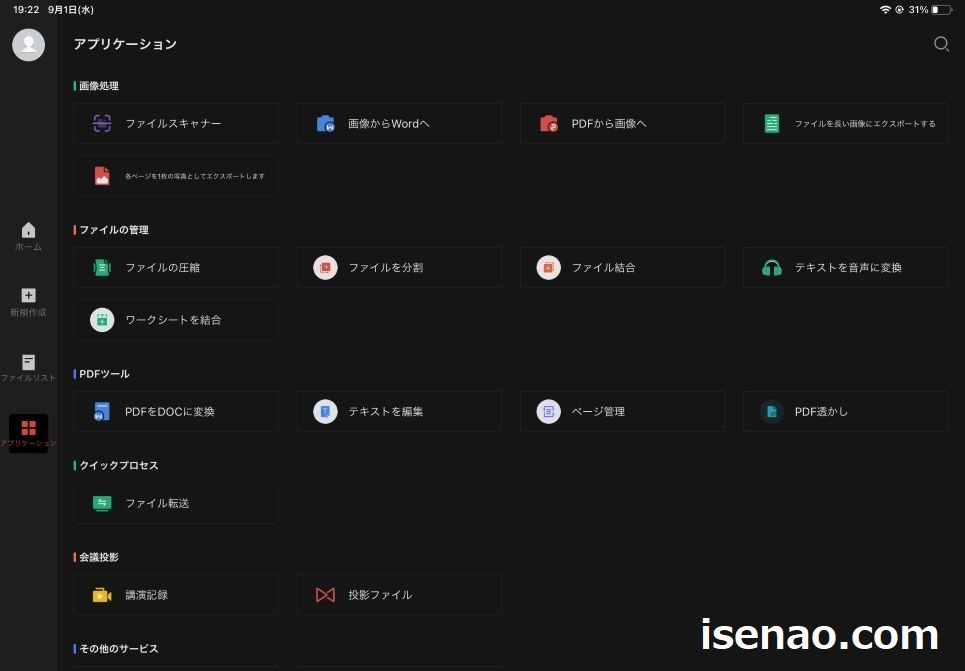
WPS Office iPad アプリのメリット
① Google スプレッドシート
無料で利用できるGoogleのOffice互換アプリのスプレッドシートは表計算アプリに該当しますが、これと比較した場合では、とても使いやすいと感じるので、iPadで利用するのであればメリットが有ると感じます。
但し、これには条件があり、広告表示が一切ないマルチライセンスで利用する必要があります。そのため、Windows PCを利用しており、iPadも使っているという場合に最適に感じるOfficeアプリなのではないか?と個人的に考えます。
② マルチライセンス
WPS Office for Windows PC (WPS Office 2)のシリアル番号を所持している場合はマルチライセンスを利用できます。モバイル版アプリにシリアル番号を登録すると、アプリの広告を非表示にする事ができます。
WPS Office iPad アプリのデメリット
このOfficeアプリのデメリットに感じる部分と言えば、「フル機能を利用できない」部分に尽きると思います。というのも、そもそもモバイル版アプリに該当するため、機能限定になっているのは理解できます。
さらに言えば、マルチライセンスを利用した場合でも、一部の機能に対してはマルチライセンスでも利用できないため、WPS Office for Mobile が必要になる場合があります。
この、WPS Office for Mobile は有料なので購入となります。
気になる部分
ズバリ!WPS Office for Mobile と マルチライセンスで利用できる WPS Office iPadアプリの機能の違いがよく分かりません。分かっているのは、WPS Office for Mobileの機能限定バージョン程度。
iPadで利用した事があるOfficeアプリの紹介
ここでは、iPad Air 4 及び iPad mini 5 で実際に使った事があるOffice互換アプリ(WPS Office 以外)についての使用レビューの紹介になります。

Apple Pages、Numbers、KeyNote
iPad標準インストールされているOffice互換アプリのPages、Numbers、KeyNoteも利用した事があります。というのも、初めからインストールされているので一度ぐらいは使わないと勿体ないと感じるからです。
この時に実際の使い勝手はどうなるのか?も含めてチェックしています。NumbersやKeyNoteはあまり使わなくても良いかな?と感じましたが、Pagesに関して言えば、使っても良いかな?と感じています。
その理由としては、Microsoft OneNote(デジタルノートアプリ)のように利用できるからです。多少は機能などが異なりますけど、同じような感覚で使えるので活用できると思いました。
文章の中に画像を貼付した場合に文章の一部が隠れてしまうといった事がなく、文章が左右に分かれて配置されるため、読み易いのか?は別として、ちゃんと読めるのは良いと感じます。
Google ドキュメント、スプレッドシート、スライド
無料で利用できるGoogle ドキュメントやスプレッドシートに限って言えば、iPad mini 5 で利用した事があります。プレゼンテーションのスライドは利用した事がありません。
パソコン・スマホ・iPadどれを使っても基本的には操作性は同じなので使い勝手は良いと感じますが、パソコン版とiPad版では異なる部分もあり、特にファイルや編集・表示といったメニューバーが表示されていないので、実際の使い勝手はあまり良いとは言えないのが実情になります。
ツールバーに関して言えば、スプレッドシートのセルを選択すると表示されるので、良いんですけど、メニューバーがセルを選択した状態でも表示されないので、イマイチに感じます。
Collabora Office
Collabora Office はLibreOfficeのモバイル版に該当するOffice互換アプリになります。プライベートで使っているWindowsノートパソコンでLibreOfficeを使っているため、iPad Air 4 で最適に感じるのではないか?と思ってインストールしています。
でも、実際に使ってみると、日本語に非対応なので、使い勝手が悪いと感じます。そのため、Collabora Office は日本語に対応するまでは使わなくても良いという結論に到達しています。
WPS Office iPad アプリ 使用レビュー
ここでは、iPad Air 4 で利用している Office互換アプリの WPS Office iPad アプリ 使用レビューについての紹介になります。
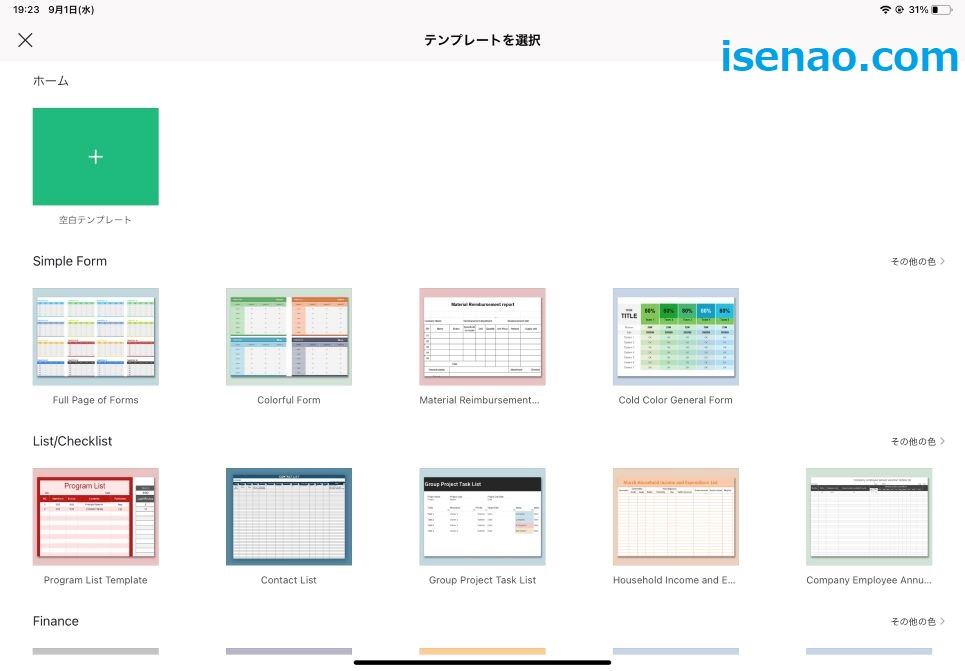
実際の使い勝手
WPS Office iPad アプリの操作性については、モバイル版とはいえ、パソコン版のような感覚で操作できるので、操作性については使い易いと感じます。この部分はWindows PC版でも利用しているので、使い慣れている部分も多少なりとも影響していると推察されます。
メニューバーやツールバーもGoogleスプレッドシートとは異なり、最初から表示されているため、iPad Air 4 を横向きで使っても丁度よいと感じます。
但し、Apple Pencilで手書き入力には対応していません。文書作成の WPS Writer では、Apple Pencilを利用して手書き入力は行えますが、自動的に変換されてしまうので不便に感じます。
しかも意味不明な英数字や記号に変換されてしまうので、この用途には不向きとなります。
ファイルの保存先
Googleドキュメント・スプレッドシート・スライドの場合では、Googleドライブにファイルが保存されますが、WPS Office iPadアプリの場合は、iPad本体に保存されます。
保存したファイルは、iPadのファイルアプリで開いてもここでは表示されないので、何処に保存したファイルが有るのかな?で悩む場合もありますが、、このWPS Office のファイルリストから一覧表示できるようになっています。
評価・レビュー
iPadで利用するOfficeアプリは何が良いのかな?と思った時に真っ先に検討したいのは Microsoft Office になります。本家本元なので一番使い勝手が良いので、この選択は正しいと思います。
でも、色々な事情で、本家本元を利用できない場合も有るので、このような場合に救世主となるのが、WPS Office iPadアプリなのではないか?と個人的に考えます。
関数ウィザードも利用できますし、関数の簡易入力も行えるので操作性は良いと感じます。但し、マクロは利用できないため、この用途では不向きに感じると思います。



コメント